Descubra a velocidade da sua conexão de rede no iPhone 5
As velocidades de download e upload são coisas populares para os provedores de Internet e celular se gabarem, mas poucas pessoas têm uma idéia realista das velocidades do mundo real que estão obtendo de suas conexões com a Internet. Felizmente, há um aplicativo gratuito na App Store chamado SpeedTest que faz exatamente isso. Ao baixar, instalar e executar o aplicativo, você pode ver exatamente com que rapidez a sua conexão é. Portanto, continue lendo abaixo para saber como encontrar e usar o aplicativo SpeedTest e ver a velocidade da sua conexão com a Internet no iPhone 5.
Encontre o endereço IP do seu iPhone se você estiver em uma situação em que são informações que você precisa saber.
Verifique a velocidade da Internet do seu iPhone 5
A beleza de usar este aplicativo no seu telefone é que ele pode ser usado para verificar a velocidade da Internet do seu celular e da sua rede Wi-Fi. Você pode até verificar a velocidade do seu celular quando estiver ao alcance de uma rede Wi-Fi, acessando Configurações> Wi-Fi e movendo o interruptor Wi-Fi para a posição Desligado . No entanto, ative-o novamente quando terminar, para garantir que você não esteja usando desnecessariamente seus dados. Portanto, basta seguir as etapas abaixo para obter o aplicativo SpeedTest gratuito no seu iPhone 5 e começar a testar a velocidade da sua conexão com a Internet.
Etapa 1: abra a App Store.

Etapa 2: toque na opção Pesquisar na parte inferior da tela.

Etapa 3: digite "speedtest" no campo de pesquisa (sem as aspas) e selecione o resultado do speedtest .
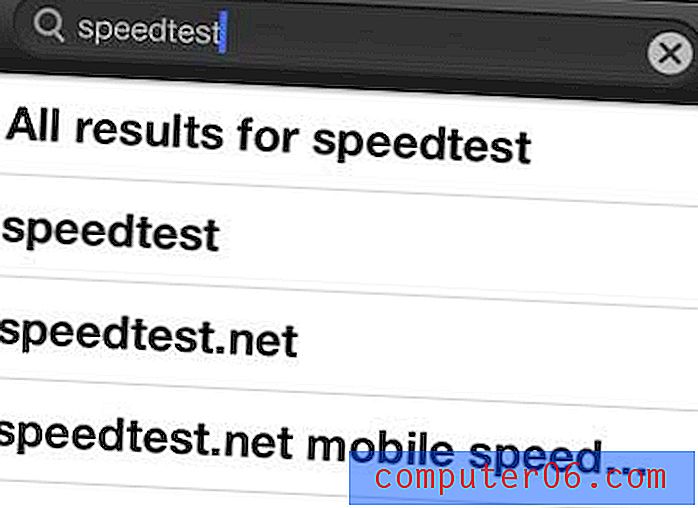
Etapa 4: toque no botão Instalar para instalar o aplicativo. Você também pode ser solicitado a inserir sua senha de ID Apple.
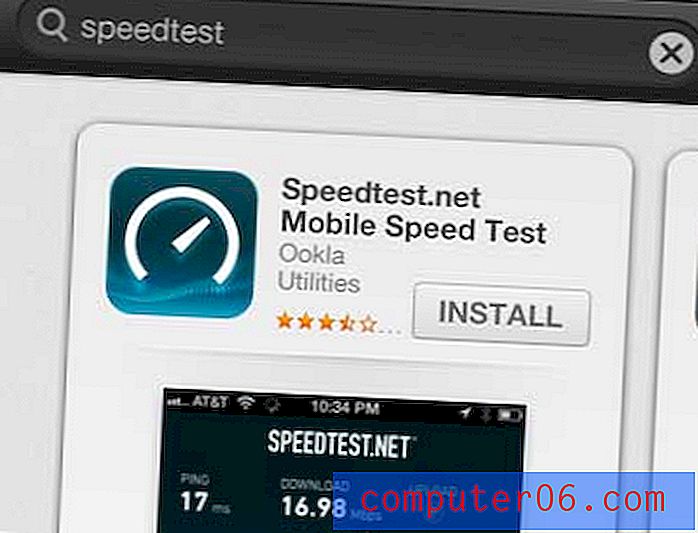
Etapa 5: toque no botão Abrir para iniciar o aplicativo. Você pode optar por permitir que o Speedtest use ou não sua localização atual. O aplicativo funcionará de qualquer maneira.
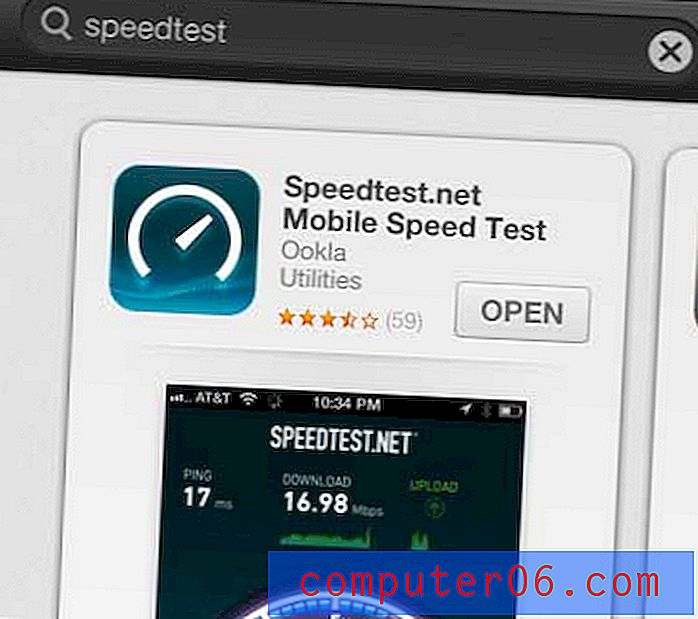
Etapa 6: toque no grande botão Iniciar teste para testar sua velocidade atual da Internet. Levará alguns segundos para que o aplicativo seja executado e determine sua velocidade de conexão.
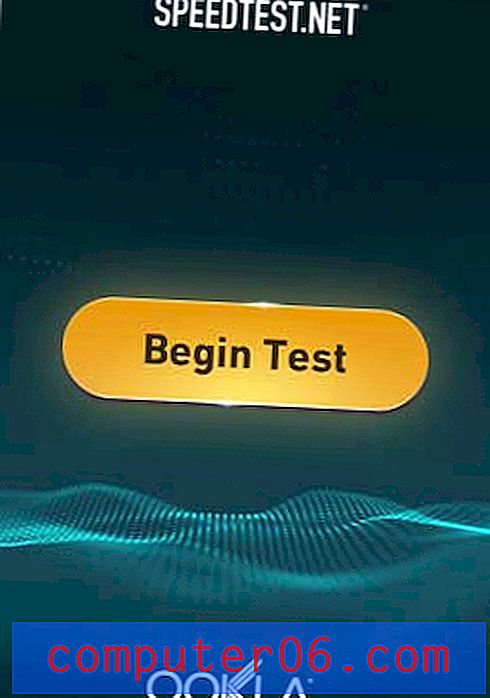
Etapa 7: sua velocidade de download está listada em Download e sua velocidade de upload é listada em upload.
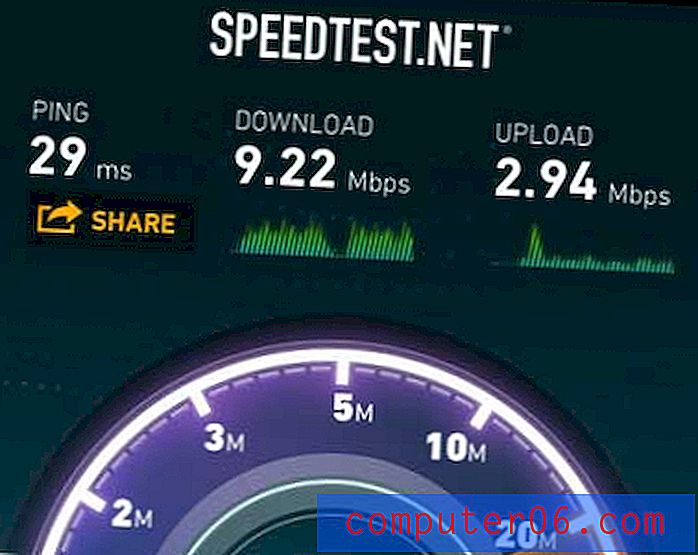
Essas velocidades não devem ser tomadas como prova de que seu provedor de cabo ou celular não está fornecendo o serviço pelo qual você está pagando. Muitos fatores podem influenciar a velocidade da sua conexão com a Internet, incluindo a distância de um roteador, o próprio roteador, tráfego intenso na rede etc.
Você também pode visitar o site do SpeedTest em um computador para verificar sua conexão com a Internet também.
Se você estiver preocupado com o uso de muitos dados no seu iPhone 5, poderá alterar uma configuração para desativar todos os dados do celular. Fazer essa alteração limitará o uso de seus dados apenas aos momentos em que você estiver conectado a uma rede Wi-Fi.
Tendo problemas para encontrar um presente? Os cartões-presente da Amazon são uma ótima opção para quem gosta de fazer compras on-line, e você pode comprá-los em qualquer denominação. Eles também oferecem uma tonelada de opções de personalização.



